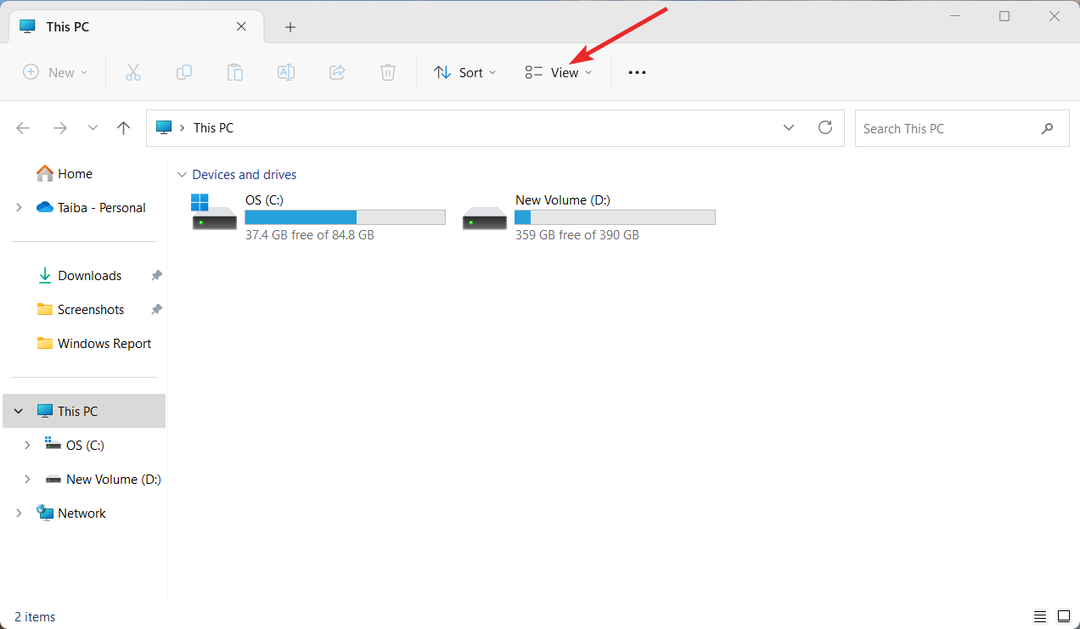Un astérisque peut faire plus quand il s'agit d'extraire plusieurs fichiers
- L'extraction de fichiers à partir de plusieurs dossiers est une tâche fastidieuse. Vous devez d'abord sélectionner tous les dossiers individuels, puis naviguer jusqu'au dossier de destination.
- Si vous extrayez beaucoup de fichiers, ce processus peut prendre beaucoup de temps et d'efforts.
- Il existe de nombreux outils tiers disponibles qui facilitent ce processus, comme vous le verrez dans cet article.

WinZipName est un logiciel de compression de fichiers vétéran qui vous permet de créer, gérer et ouvrir des fichiers d'archives de différents formats. C'est une solution tout-en-un pour l'archivage, la sécurisation, l'organisation et le partage de fichiers.
- Compressez et ouvrez 17 types de fichiers, y compris des documents, des fichiers image et des bases de données
- Options de filtrage pour compresser/ouvrir des fichiers archivés spécifiques
- Fusion de fichiers et conversion de fichiers pour PDF et autres formats
- Prise en charge du cloud et de la sauvegarde
Améliorez votre gestion de fichiers !
L'extraction de fichiers à partir d'un dossier unique est simple car il ne s'agit que de copier et coller à partir d'une destination. Cependant, l'extraction de fichiers à partir de plusieurs dossiers est un peu difficile car l'ouverture et la fermeture de plusieurs dossiers peuvent prendre beaucoup de temps.
Nous avons déjà discuté de la façon de extraire plusieurs fichiers zip, mais pour aujourd'hui, concentrons-nous sur quelque chose de plus proche de chez nous. Il n'y a pas d'option directe fournie dans l'Explorateur de fichiers Windows pour extraire tous les fichiers à la fois, mais examinons quelques conseils qui peuvent vous permettre de rassembler tous vos fichiers au même endroit.
Pouvez-vous extraire des fichiers de plusieurs dossiers à la fois ?
Supposons que vous ayez des fichiers enregistrés dans différents dossiers mais que vous souhaitiez les extraire en une fois et peut-être former un nouveau dossier.
Le moyen le plus courant d'extraire des fichiers d'un ensemble de dossiers consiste à ouvrir chaque dossier, à trouver celui que vous voulez, puis à le copier dans un emplacement différent. Cela peut prendre un certain temps si vous avez de nombreux dossiers et de nombreux fichiers.
L'extraction de fichiers à partir de plusieurs dossiers est une tâche courante, en particulier lors de l'extraction du contenu d'une structure de dossiers entière. Il s'agit d'une fonctionnalité facultative dont vous pouvez avoir besoin ou non, selon la fréquence à laquelle vous extrayez des fichiers de plusieurs dossiers.
Au lieu de ouverture des emplacements de fichiers et copier des fichiers d'un emplacement à un autre, vous avez besoin d'une méthode plus simple et plus rapide.
Conseil d'expert :
SPONSORISÉ
Certains problèmes de PC sont difficiles à résoudre, en particulier lorsqu'il s'agit de référentiels corrompus ou de fichiers Windows manquants. Si vous rencontrez des problèmes pour corriger une erreur, votre système peut être partiellement endommagé.
Nous vous recommandons d'installer Restoro, un outil qui analysera votre machine et identifiera le problème.
Cliquez ici pour télécharger et commencer à réparer.
Bien que le faire manuellement pour chaque dossier soit possible et le moyen le plus courant, cela prend également du temps et est fastidieux.
La situation s'aggrave s'il existe de nombreux sous-dossiers et que vous n'avez besoin d'extraire que certains d'entre eux. Pour vous faciliter la tâche, vous pouvez utiliser les paramètres intégrés de l'explorateur de fichiers pour y parvenir. Ci-dessous, nous vous montrons des moyens simples d'extraire des fichiers de plusieurs dossiers dans Windows 10 et 11.
Comment puis-je extraire des fichiers des dossiers à la fois ?
Avant de commencer à extraire des fichiers, assurez-vous que :
- Vous êtes le propriétaire de ces fichiers. Si vous avez été accès refusé au dossier, vous ne pourrez pas l'extraire.
- Utilisez un compte administrateur. Certaines actions peuvent être limitées aux comptes standards et vice versa. En savoir plus sur le différence entre un compte standard et un compte administrateur.
- Assurez-vous que votre Le PC est exempt de virus, car le déplacement de fichiers infectés peut mettre votre système en danger.
- Vérifiez que vous avez suffisamment d'espace de stockage pour accueillir les nouveaux dossiers que vous créez.
1. Utiliser un astérisque
- Frappez le les fenêtres + E clés pour ouvrir Explorateur de fichiers.
- Accédez à l'emplacement du dossier dont vous souhaitez extraire les fichiers.
- Allez dans la barre de recherche et appuyez sur le * bouton puis appuyez sur Entrer.

- Tous les fichiers de tous les dossiers seront répertoriés.
- Vous pouvez maintenant choisir de trier par date, nom ou taille pour trier facilement les fichiers et extraire rapidement ceux dont vous avez besoin vers un emplacement sélectionné.
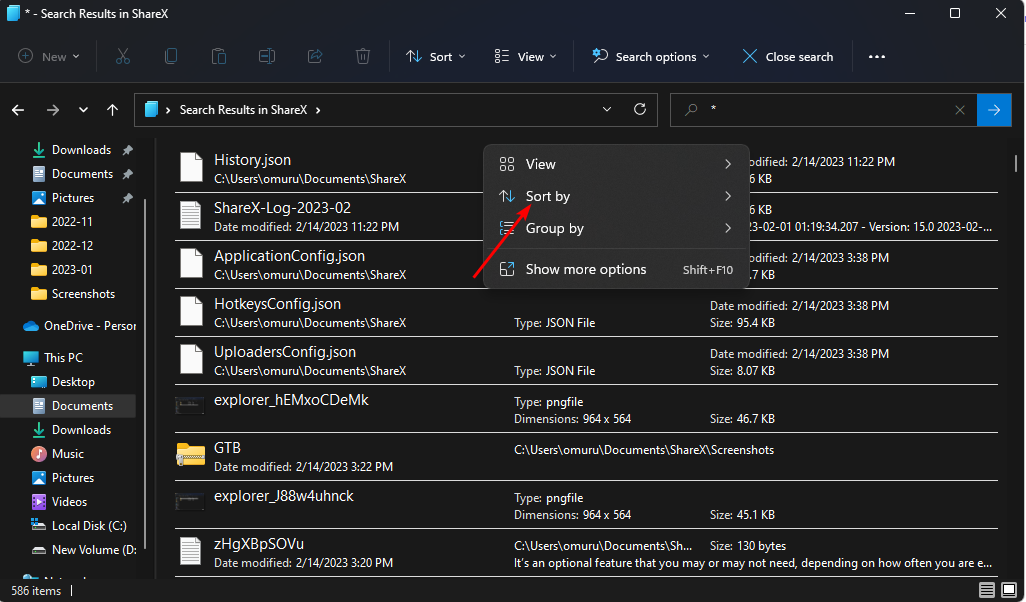
2. Utiliser la fonction de compression
- Frappez le les fenêtres + E clés pour ouvrir Explorateur de fichiers.
- Accédez à l'emplacement du dossier dont vous souhaitez extraire les fichiers.
- S'il s'agit de plusieurs dossiers, maintenez la touche CTRL bouton que vous sélectionnez.
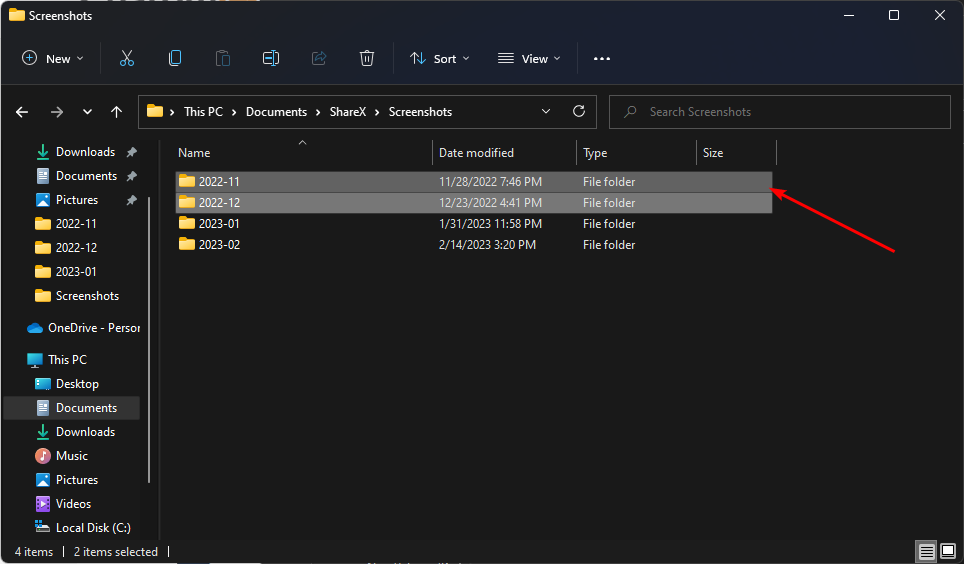
- Cliquez sur les trois ellipses en haut et sélectionnez Compresser en fichier ZIP.
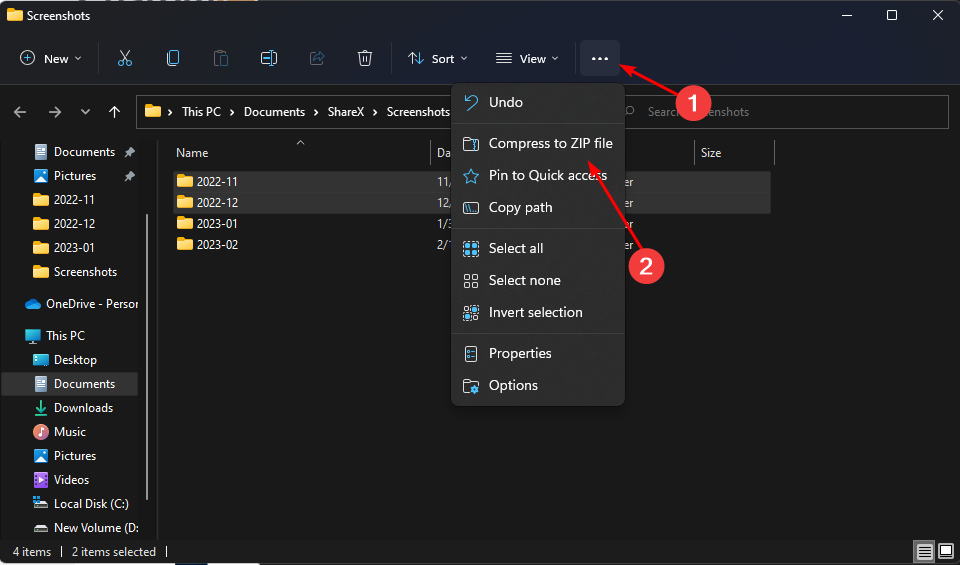
- Les fichiers commenceront le processus de compression et un nouveau dossier sera formé. Vous pouvez choisir de le renommer ou de le laisser tel quel.
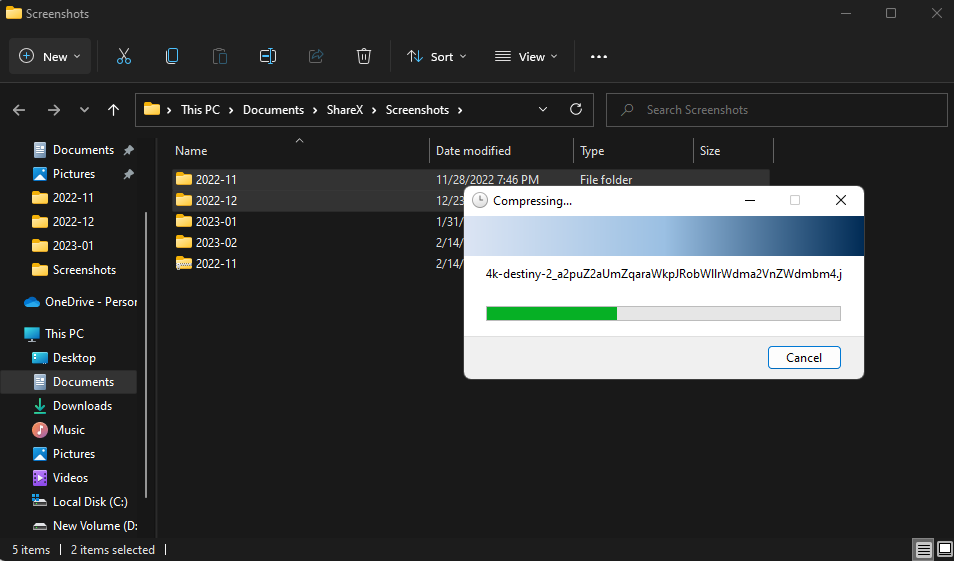
- Vous pouvez cliquer sur le nouveau dossier pour afficher vos fichiers ou cliquer sur Extraire tout.
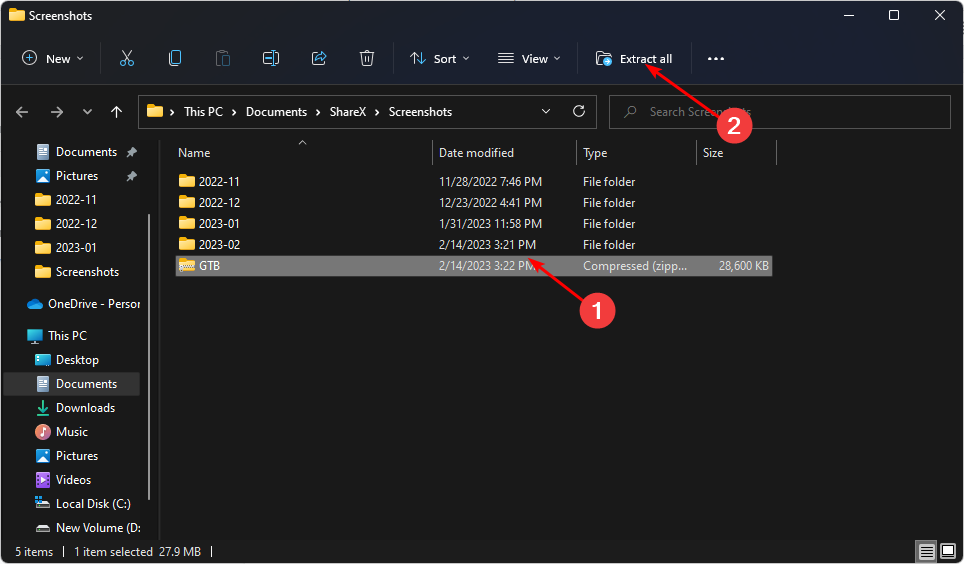
- Une nouvelle invite apparaîtra vous demandant de sélectionner un nouvel emplacement de dossier, alors cliquez sur Parcourir, sélectionnez le nouvel emplacement du dossier, puis appuyez sur Extrait.
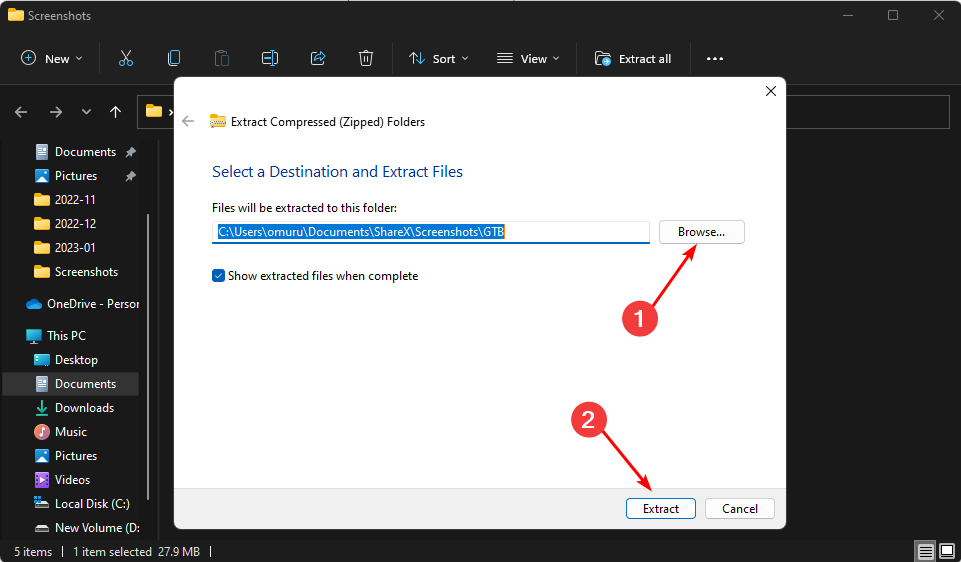
- Vous pouvez maintenant afficher tous les fichiers que vous souhaitez dans le nouvel emplacement du dossier.
Le seul inconvénient de cette méthode est qu'il n'y a aucune disposition pour trier les fichiers que vous voulez. Lors de l'extraction des fichiers, il sélectionnera tous dans le dossier, même ceux qui sont inutiles. Si les dossiers contiennent trop de fichiers, nous vous recommandons d'utiliser la première solution.
- Comment réinitialiser rapidement votre GPU avec une touche de raccourci/raccourci
- Fusionner les lecteurs C et D sous Windows 11: comment procéder en 3 étapes
- Comment récupérer des notes autocollantes supprimées sur Windows 11
- NET HELPMSG 2221: comment réinitialiser les droits d'administrateur
- Version du BIOS GPU: comment la trouver en 5 étapes simples
Il existe de nombreux outils tiers disponibles qui peuvent vous aider à extraire des fichiers de plusieurs dossiers. L'un d'eux est un outil appelé WinZipName. Il est facile à utiliser et permet à quiconque d'extraire des fichiers de plusieurs dossiers à la fois.
Espérons que l'une de ces méthodes vous a aidé à extraire des fichiers de plusieurs dossiers sous Windows 11. Nous avons également un article passionnant sur la façon de créer et extraire des fichiers RAR, alors assurez-vous de vérifier cela aussi.
Partagez avec nous dans la section des commentaires quelle est votre méthode d'extraction de fichiers multiples préférée.
Vous avez toujours des problèmes? Corrigez-les avec cet outil :
SPONSORISÉ
Si les conseils ci-dessus n'ont pas résolu votre problème, votre PC peut rencontrer des problèmes Windows plus profonds. Nous recommandons télécharger cet outil de réparation de PC (évalué Excellent sur TrustPilot.com) pour y répondre facilement. Après l'installation, cliquez simplement sur le Lancer l'analyse bouton puis appuyez sur Tout réparer.